LESSON 007
温度センサーを使いこなす
micro:bit で使用されている アプリケーションプロセッサー Nordic nRF52833は プロセッサーの性能以外にBluetooth通信やオンボード温度センサーの機能が付加されています。今回はオンボード温度センサーを使って温度を測定します。
プロセッサーの表面温度を測定値として表します。下図の赤線部

micro:bit 温度センサーで気温を測定
アナログの棒状温度計と温度計内蔵時計、micro:bitの温度センサーと比較しました。
プロセッサーの表面温度を測定値として表します。下図の赤線部

micro:bit 温度センサーで気温を測定
アナログの棒状温度計と温度計内蔵時計、micro:bitの温度センサーと比較しました。

結果
micro:bit の温度センサーの実測値を調べたところ、2台は同じ値にはなりませんでした。
micro:bitの温度センサーの値を使う場合は補正するか、実測値と差があると理解した上で使用すれば問題なく使えると思います。
※ 3台の温度計内蔵時計の値はバラバラでした。
リンク
明るさの強度を数値を変数 X に代入し、明るさの値を表示する。
MakeCode
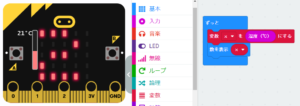
Python Editor スケッチ《 Mtest018》
from microbit import *
while True:
x = temperature()
display.scroll(x)解説
x = temperature()
明るさの強度を X に代入
2行では、
x =temperature()
display.scroll(x)
1行でも可
display.scroll(temperature())
温度のしきい値を超すとハート、低いければ×を表示します。
if else 文を使います。
if else 文を使います。
MakeCode
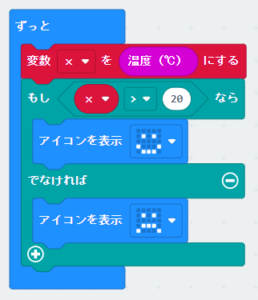
Python Editor スケッチ《 Mtest019》
from microbit import *
while True:
x = temperature()
if x > 21:
display.show(Image.HAPPY)
else:
display.show(Image.SAD)
解説
if 文 を使う。
if x >21: もしも 、しきい値を超したら
display.show(Image.HEART)
else: 異なるなら
display.show(Image.NO)
リンク








